在处理大量数据时,排序是最常见也是最基础的操作之一。对于许多需要进行数据处理、分析或展示的用户来说,表格排序不仅能使数据更加清晰,也能帮助他们快速得出结论。WPS Office作为一款功能强大的办公软件,提供了全面的表格排序功能,帮助用户高效管理数据。本文将详细介绍如何使用WPS表格排序功能,让你轻松掌握这一技巧。
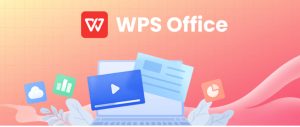
什么是WPS表格排序功能?
WPS表格排序功能是WPS Office中用于排序电子表格数据的一项重要功能。用户可以根据数字、日期或文本的升序或降序对表格中的数据进行排序。无论是单列排序、还是多列排序,WPS表格排序功能都能高效地满足你的需求。通过合理的排序,数据不仅变得更加有序,还能提高数据分析的效率。
如何使用WPS表格排序功能?
H2: 基本排序操作
在WPS表格中,排序操作非常简单。只需要选择需要排序的数据范围,点击排序按钮即可进行排序。
H3: 排序单列数据
- 打开你的WPS表格,选择需要排序的列。
- 在工具栏中,点击“数据”选项卡,然后选择“升序”或“降序”按钮。
- WPS会自动将所选列的数据按升序或降序排列。如果列中包含文本数据,则会按照字母顺序进行排序。
H3: 排序多列数据
- 若需要对多列数据进行排序,首先选择一个列数据范围。
- 点击“数据”选项卡下的“排序”按钮,弹出排序对话框。
- 在排序对话框中,点击“添加级别”按钮,选择需要排序的其他列。
- 设置排序条件,例如排序方式、排序的列等,然后点击“确定”即可完成多列排序。
H2: 自定义排序选项
WPS表格不仅支持基本的升序和降序排序,还提供了更多自定义排序选项,帮助用户进行复杂的数据排序。
H3: 自定义排序规则
- 选择需要排序的列数据。
- 点击“数据”选项卡中的“排序”按钮,进入排序对话框。
- 在对话框中,选择“自定义排序”选项,你可以设置自定义排序规则,按照特定标准对数据进行排序。
- 比如,你可以选择按日期、数字范围或者字母顺序排序,甚至可以指定特定的排序顺序(如从A到Z,或者从Z到A)。
H3: 按颜色进行排序
如果你的表格中有颜色标记(例如不同的背景色代表不同的分类),WPS表格也允许你根据颜色对数据进行排序。步骤如下:
- 选择需要排序的数据。
- 点击“数据”选项卡中的“排序”按钮,进入排序对话框。
- 在“排序依据”中选择“单元格颜色”,然后选择你希望排序的颜色或背景色。
- 点击“确定”后,数据将按你选择的颜色排序。
H2: 排序功能的高级应用
H3: 排序并保持数据关联
在表格中,数据通常是相互关联的,例如,某一列是产品名,另一列是价格。如果你只对某一列进行排序,而没有保证数据的关联性,可能会导致数据错误。为了避免这种情况,你可以按照以下步骤进行排序:
- 选择整个数据表,而不仅仅是某一列。
- 进行升序或降序排序。这样,WPS表格将会自动确保数据的正确关联性。
H3: 排序数据时忽略空白单元格
当你的数据表中存在空白单元格时,排序操作可能会受到影响。为了避免这种情况,可以在排序过程中设置忽略空白单元格:
- 在排序对话框中,选择“选项”按钮。
- 勾选“忽略空白单元格”,然后继续排序操作。这样,空白单元格将不会影响排序结果。
为什么选择WPS表格排序功能?
H2: 高效管理数据
WPS表格排序功能不仅支持简单的升降序排序,还允许用户进行多维度、多条件的排序,帮助用户快速整理庞大的数据集。无论是进行日常的工作记录、财务分析,还是做数据统计报告,排序功能都能大大提高工作效率。
H2: 灵活性与自定义
WPS表格的排序功能支持高度自定义,用户可以选择不同的排序方式,包括自定义规则、颜色排序和忽略空白单元格等。这种灵活性使得WPS表格排序功能能够满足各种不同场景的需求,适应不同用户的使用习惯。
H2: 无缝兼容和易于操作
WPS表格排序功能与其他办公软件(如Excel)相似,拥有直观的界面和易于操作的功能。无论是新手用户还是资深数据分析师,都能够快速掌握如何进行数据排序。

如何下载WPS Office?
如果你还没有安装WPS Office,可以通过以下步骤进行下载:
- 打开WPS官网下载页面。
- 选择适合你操作系统的版本(Windows、Mac、Android或iOS)。
- 点击下载按钮,按照提示完成安装。
- 安装完成后,启动WPS Office,打开WPS表格,便可开始使用WPS表格排序功能。
常见问题(FAQ)
1. WPS表格排序功能如何使用?
WPS表格排序功能允许用户通过升序、降序或自定义排序对表格中的数据进行管理。只需选择数据并点击排序按钮,即可轻松实现排序。
2. WPS表格支持多列排序吗?
是的,WPS表格支持多列排序,用户可以通过排序对话框设置多个排序级别,按多列数据进行排序。
3. 如何进行自定义排序?
在WPS表格中,用户可以在排序对话框中选择“自定义排序”选项,根据自己的需求设置排序规则。
4. 如何下载WPS Office?
用户可以通过访问WPS官网,选择适合操作系统的版本下载并安装WPS Office,开始使用WPS表格排序功能。
5. WPS表格排序支持按颜色排序吗?
是的,WPS表格支持按颜色对数据进行排序。用户可以在排序对话框中选择“单元格颜色”进行排序。



